Overwolf es una plataforma de software desarrollada para que los desarrolladores de juegos creen extensiones para videojuegos. Los usuarios finales pueden usar la tienda de aplicaciones de Overwolf para descargar las extensiones del juego..
Sin embargo, varios usuarios han informado que la superposición de Overwolf no se inicia en su computadora..
El cliente Overwolf es seguro para descargar y usar. Sin embargo, los problemas que afectan el lanzamiento de Overwolf pueden deberse a problemas de caché o entradas de registro corruptas. Los usuarios de Reddit también informan problemas similares.
Hola, esta es una nueva instalación de Overwolf instalada ayer (23/7/2016), después de reiniciar mi PC esta mañana, noté que Overwolf no estaba abierto (ya que lo desactivé al iniciar) y ahora no se inicia en absoluto.
Siga los pasos de este artículo para solucionar los problemas de Overwolf que no abre en computadoras con Windows.
Cómo resolver problemas de ejecución de superposición de Overwolf?
1. Actualiza el cliente Overwolf
El cliente Overwolf se actualizará automáticamente cada vez que haya una nueva actualización disponible. Sin embargo, en caso de que la descarga automática no funcione, es posible que se pierda las correcciones de errores críticos..
- Para actualizar el cliente Overwolf manualmente, haga lo siguiente.
- Dirígete al Configuraciones menú.
- Haga clic en el Apoyo lengüeta.
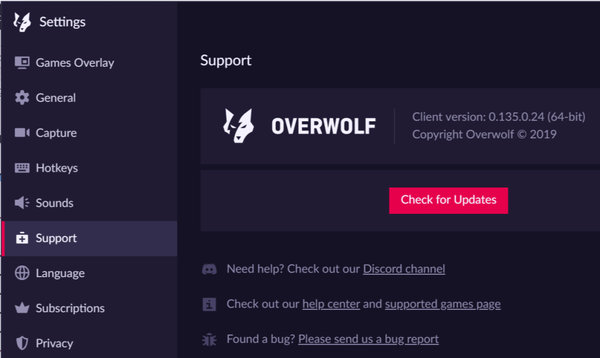
- Haga clic en Buscar actualizaciones opciones.
- Seleccione Relanzar.
- Overwolf descargará e instalará todas las actualizaciones pendientes.
- Una vez que se instala la actualización, verifique si el problema de la superposición de Overwolf que no se inicia está solucionado.
2. Eliminar entradas de registro
Si el problema persiste, puede intentar eliminar dos entradas de registro que impiden la ejecución del servicio Overwolf. Así es como se hace.
- Antes de realizar cambios en su registro, cree un punto de restauración. Esto le permitirá restaurar la PC en caso de que algo salga mal.
- Una vez que se crea el punto de restauración, siga estos pasos.
Eliminar entradas de registro
- prensa Tecla de Windows + R para abrir Run.
- Tipo regedit y haga clic en Okay para abrir el Registro editor.
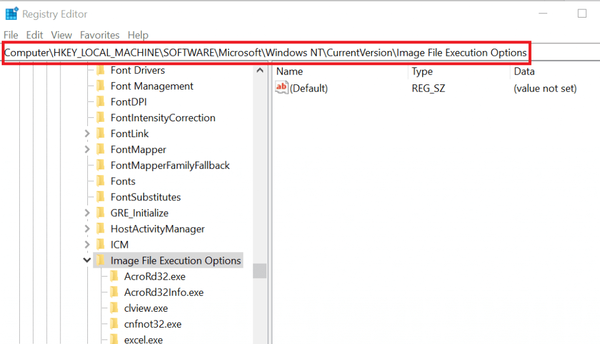
- En el Editor del registro, navegue hasta la siguiente subclave:
HKEY_LOCAL_MACHINESOFTWAREMicrosoftWindows NTCurrentVersionOpciones de ejecución de archivos de imagen
- Eliminar las siguientes carpetas.
- overwolf.exe
- overwolflauncher.exe
- Para eliminar, haga clic derecho en la carpeta y seleccione Eliminar.
- Cerrar el editor de registro.
- Reinicie Overwolf y verifique si el problema de inicio está resuelto.
3. Deshabilite el software de terceros
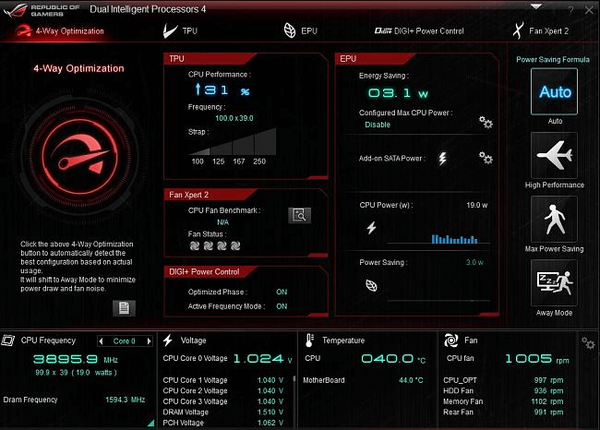
El software de terceros, como el software de mejora de gráficos, puede crear conflictos con Overwolf. Intente deshabilitar cualquier software de terceros que se esté ejecutando y vuelva a verificar.
- Si tiene instalado un software de mejora de juegos como SweetFx, ciérrelo o desactívelo temporalmente.
- Intente revertir los overclocks en su tarjeta gráfica si tiene alguna.
- También deshabilite programas de terceros como Asus AI Suite, seguimiento de datos de Razer, EVGA Precision o software MSI.
- Verifique si alguna otra aplicación relacionada se está ejecutando en segundo plano, haciendo clic en la barra de tareas y ciérrela.
4. Reinstale .NET Framework 4.5
- prensa Tecla de Windows + R para abrir Run.
- Tipo appwiz.cpl y haga clic en Okay para abrir el Panel de control.
- Desde el panel izquierdo, haga clic en Activar o desactivar las características de windows.
- Localizar ".NET Framework 4.54.64.7"Y desmarcarlo.
- Hacer clic Okay. Espere a que se complete el proceso de desinstalación.
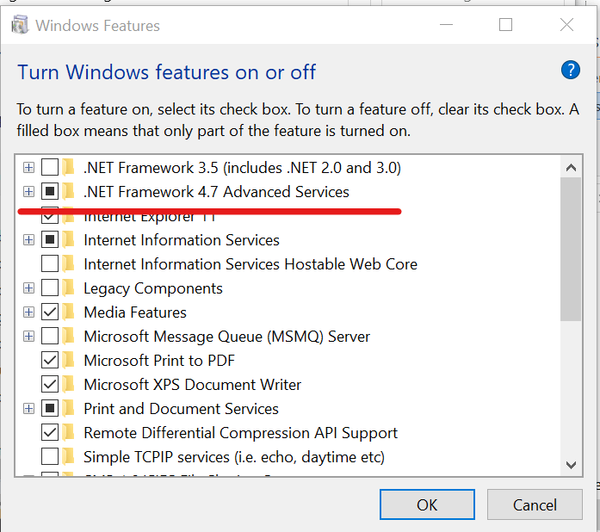
- Ahora cierra la ventana y reinicia tu computadora.
- Después del reinicio, vuelva a abrir el Panel de control> Activar o desactivar las funciones de Windows.
- Esta vez, marque el ".NET FRamework 4.54.64.7"Y haga clic en Okay.
- Esto instalará el software.
Si sigue los pasos de este artículo, puede solucionar el problema de que la superposición de Overwolf no se inicia. Háganos saber qué método funcionó para usted en los comentarios.
Preguntas frecuentes: Obtenga más información sobre Overwolf
- Que es Overwolf?
Overwolf es una plataforma de desarrollo dedicada que permite a los jugadores crear complementos para sus juegos favoritos..
- ¿Por qué no se lanza Overwolf??
Si inicia un juego y se da cuenta de que la superposición de Overwolf no se inició con él, siga esta guía para obtener algunas soluciones simples.
- ¿Cómo puedo eliminar Overwolf??
Si está cansado de Overwolf y necesita eliminarlo sin dejar rastro, simplemente proceda de acuerdo con los pasos escritos en este artículo..
- overwolf
- ventanas 10
 Friendoffriends
Friendoffriends

![Todos los problemas resueltos por el paquete acumulativo de actualizaciones de Windows [mayo de 2014]](https://friend-of-friends.com/storage/img/images/all-the-issues-fixed-by-windows-update-rollup-[may-2014].jpg)

